
如果你在別人的 Facebook 個人檔案主頁看到一個「上鎖/鎖頭」的圖示,且有顯示「XXX 鎖住了他的個人檔案」,那就表示對方開啟了 FB 個人檔案鎖定功能,讓自己的 FB 照片和貼文更隱密。那如果你也想知道如何在 FB 鎖住個人檔案,或是想知道怎麼解鎖 FB 個人檔案,都可以繼續參考本篇教學。
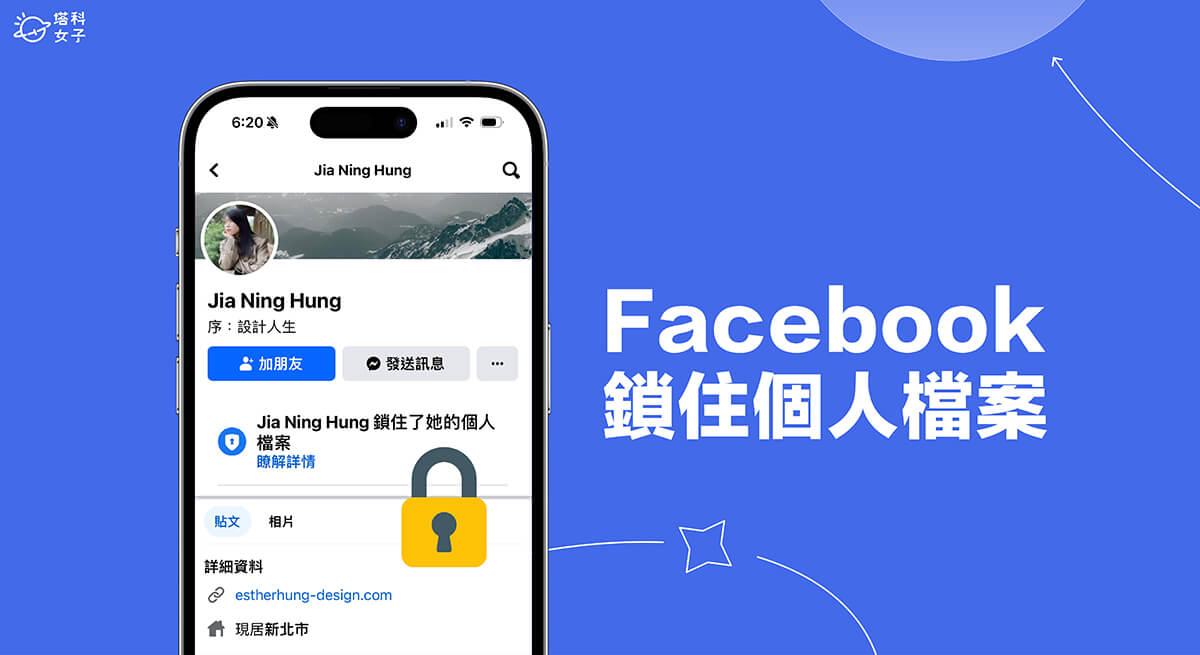
FB 個人檔案鎖定功能是什麼?
「FB 個人檔案鎖定」是 Meta 為 Facebook 帳號加入的新功能,能讓我們的臉書照片和貼文變得更有隱私,開啟此功能後,只有朋友會看到你 FB 個人主頁上的照片、貼文和限時動態,且也只有朋友可以查看你完整解析度的大頭貼照和封面照片,其他陌生用戶則是看不到你的任何貼文,也無法放大你的 FB 大頭貼和封面照片。
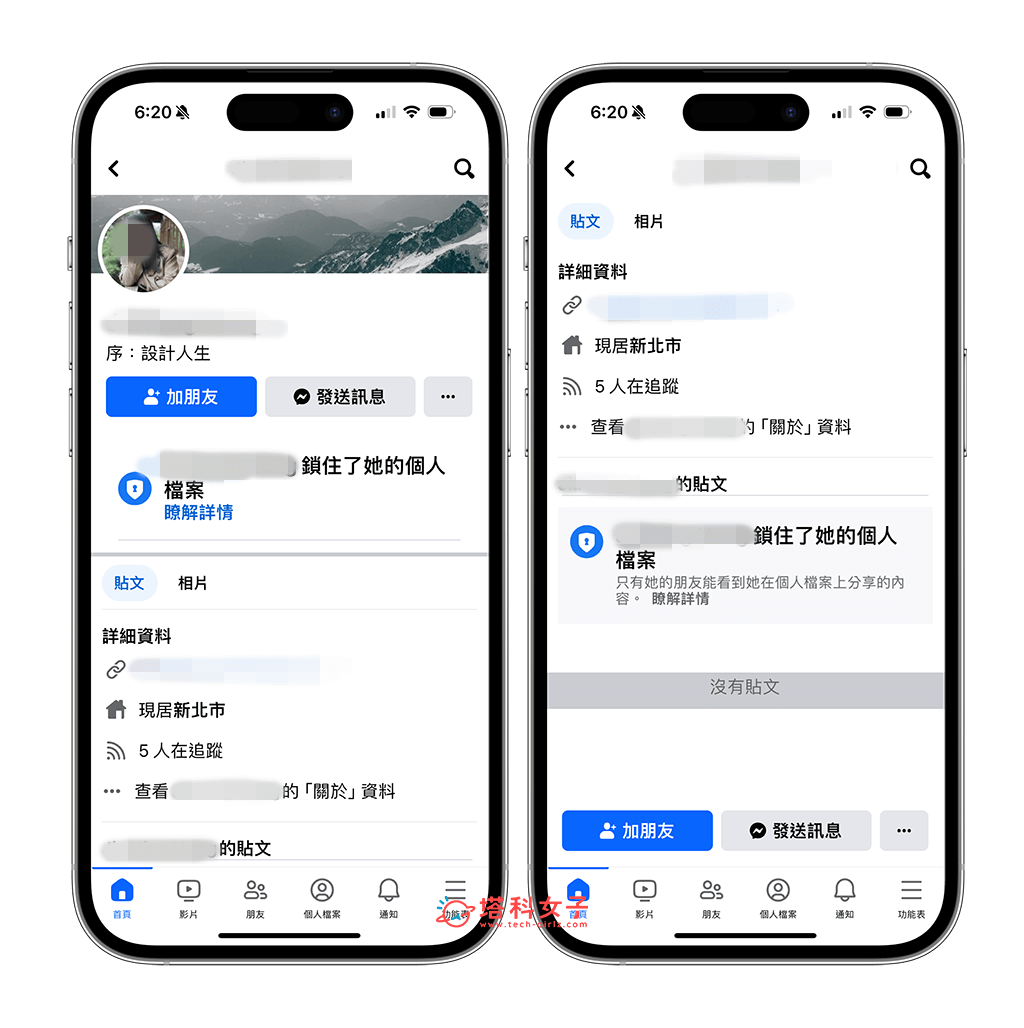
除此之外,在 FB 上鎖個人檔案後,你過去公開分享的所有 FB 貼文權限都會改成「僅限朋友」查看,也會自動開啟 FB 個人檔案審查和標籤審查功能,而個人主頁上的「關於」資料則會部分公開顯示。而當我們鎖住自己的 FB 個人檔案後,隨時都能解除鎖定,解鎖後就會恢復成一般的隱私狀態。
如何在 FB 鎖住個人檔案主頁?
想將自己的 FB 個人檔案鎖住的話,目前我們需要透過臉書手機版 App 來操作,無論你使用 iOS 或 Android 都可以,在使用此功能前也建議大家先將 Facebook App 更新至最新版本,然後參考以下 FB 鎖住個人檔案主頁的步驟。(註:FB 個人檔案鎖定功能尚未向所有用戶釋出 )
FB 個人檔案上鎖方法
- 開啟臉書 Facebook App,點進自己的 FB 個人檔案主頁,按一下右側的「⋯」。
- 進入個人檔案設定頁面後,點選「鎖住個人檔案」功能。
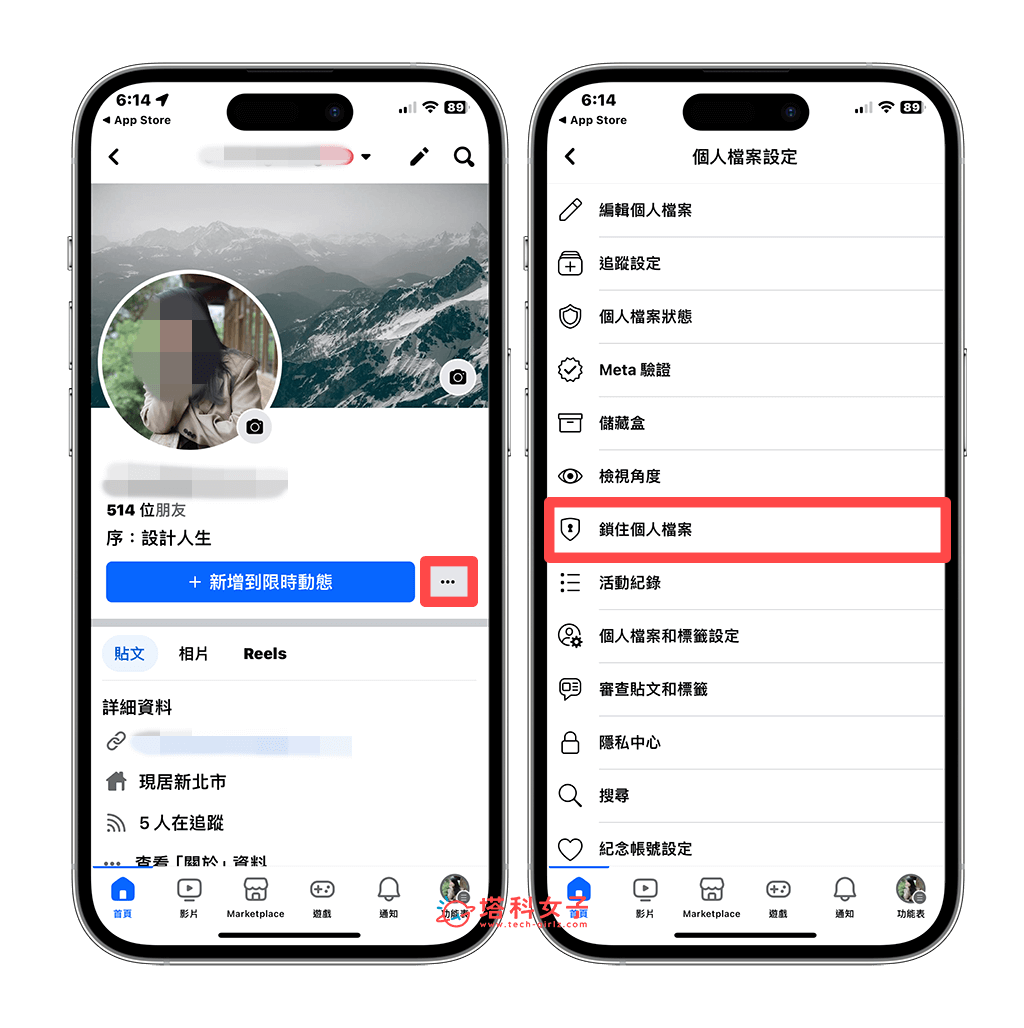
- 點選「鎖住個人檔案」。
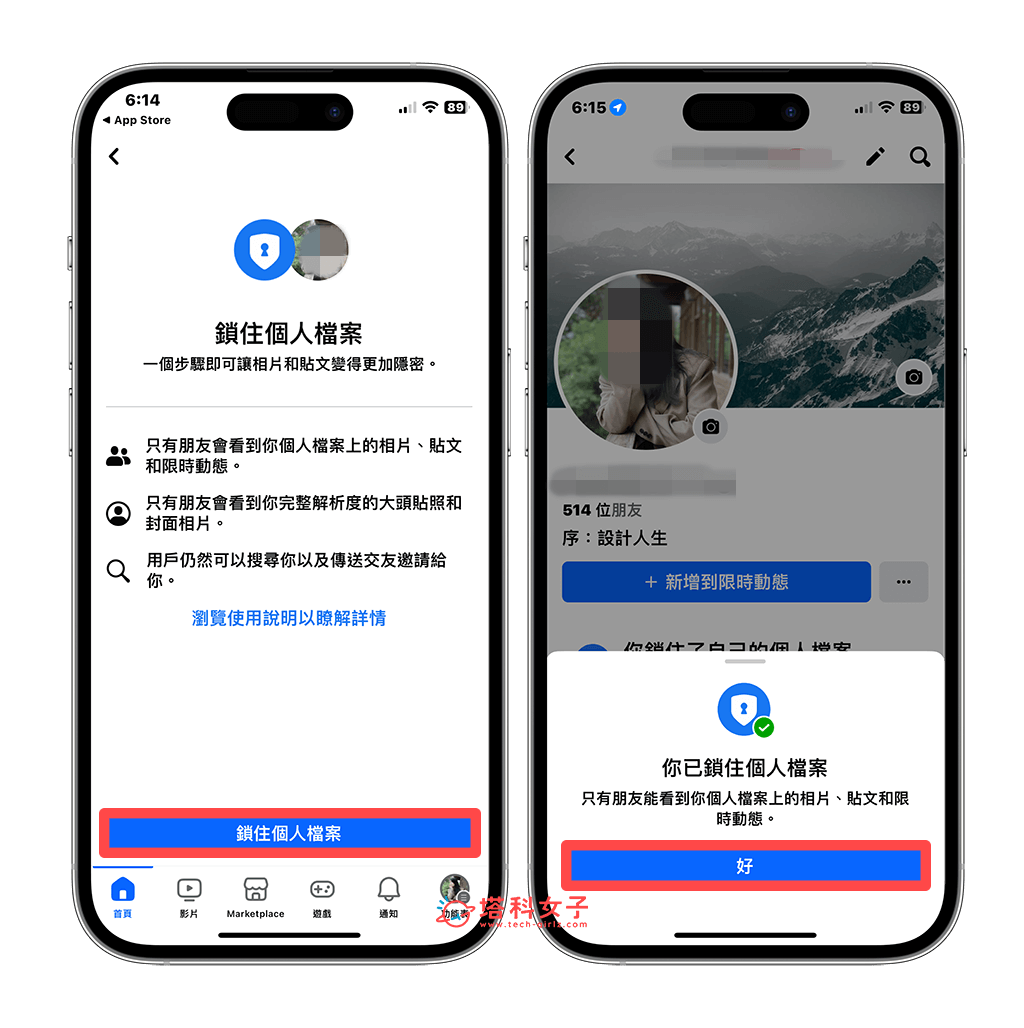
- 當你在自己的 FB 個人主頁上看到「你鎖住了自己的個人檔案」後,表示已成功將 FB 個人檔案上鎖,一鍵享有更高隱私。
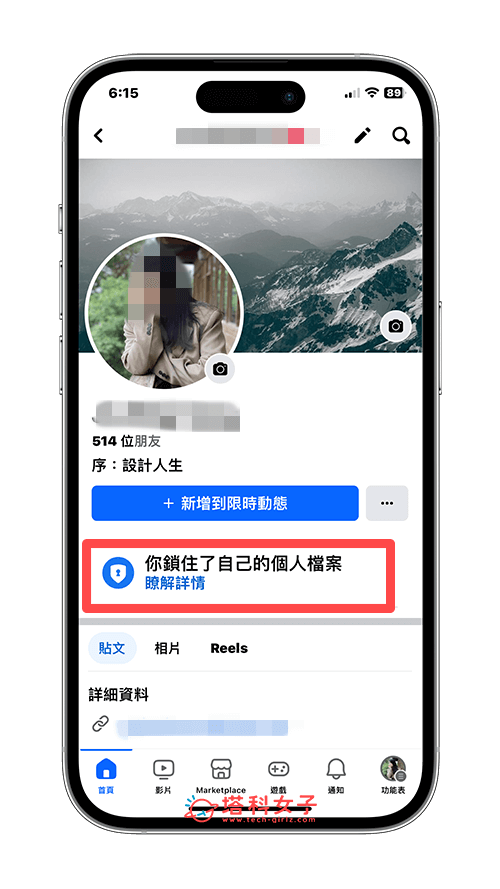
其他陌生帳號看到的畫面
一旦我們將自己的臉書個人檔案鎖住後,其他不是你朋友的 FB 陌生帳號若點進你的 FB 個人檔案主頁,他們只會看到「XXX 鎖住了他的個人檔案」,且看不到任何臉書貼文,也無法放大顯示 FB 大頭貼和封面照片,只有你的 FB 好友可以正常查看貼文和照片。
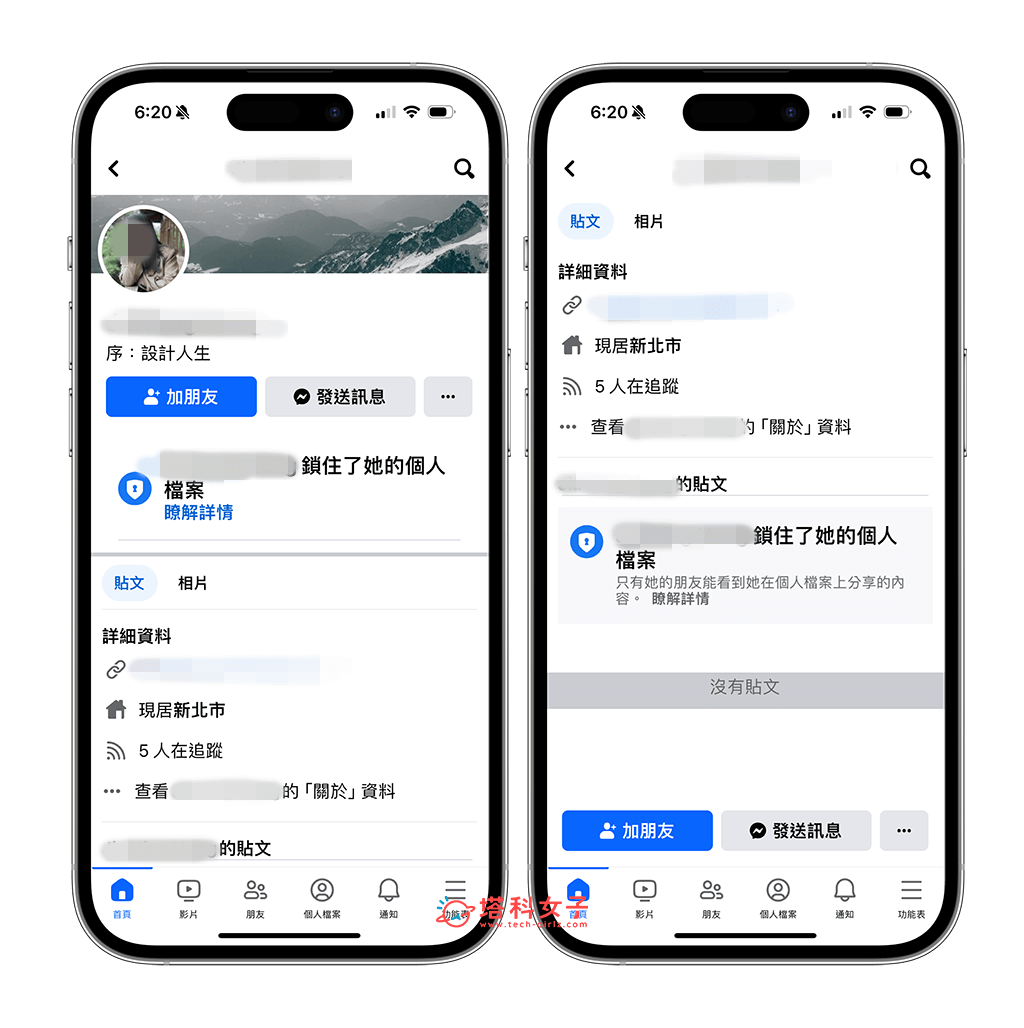
如何將鎖住的 FB 個人檔案主頁解鎖?
想解鎖 FB 個人檔案的話,我們隨時都能解除鎖定,不需要等待喔!首先一樣請點進你的 FB 個人主頁,點選右側的「⋯」>「解鎖個人檔案」。
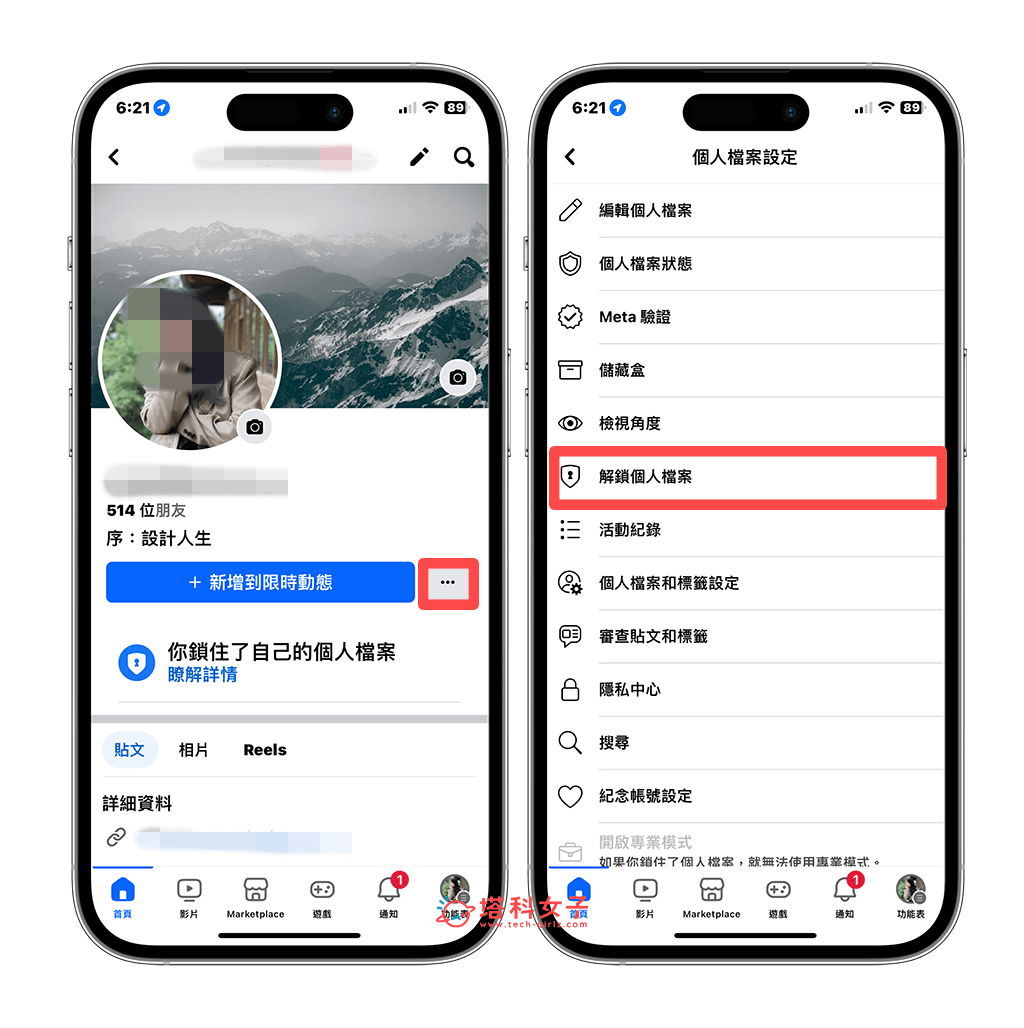
然後點選「解鎖」按鈕,確認解鎖後的相關資訊後,點一下「解鎖個人檔案」,這樣就能恢復成一般的 FB 帳號隱私狀態了,輕鬆將鎖住的 FB 個人檔案主頁解鎖。
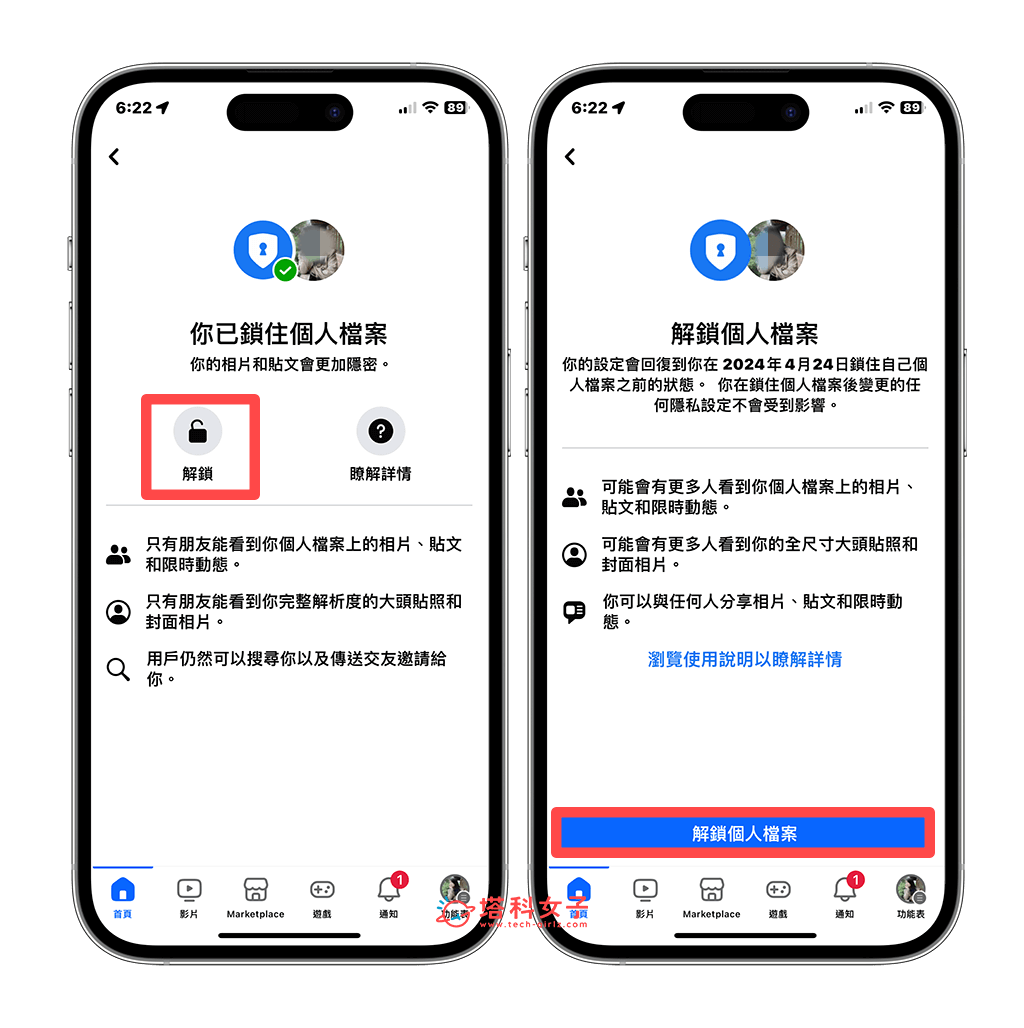
總結
如果你想讓自己的臉書照片和貼文更有隱私,不希望讓其他 FB 陌生帳號能隨意查看,那我們可以一鍵開啟 FB 個人檔案上鎖功能,不需要慢慢調整隱私設定,一旦在 FB 臉書鎖定個人檔案後,就只有你的 Facebook 朋友可以看得到你過往的貼文和照片,且也只有朋友可以放大你的 FB 大頭貼和封面照片。
